Bạn có biết rằng hoàn toàn có thể yêu cầu xác thực hai yếu tố (2FA) khi đăng nhập vào các tài khoản người dùng trên bất kỳ hệ thống Ubuntu nào không? Với vai trò là chuyên gia SEO và biên tập viên chủ chốt của thoibaocongnghe.net, tôi sẽ hướng dẫn bạn cách bổ sung lớp bảo mật bổ sung này cho tài khoản Ubuntu của mình chỉ trong vài phút. Việc tăng cường bảo mật tài khoản Ubuntu là điều cực kỳ cần thiết trong bối cảnh các mối đe dọa an ninh mạng ngày càng gia tăng. Bài viết này sẽ cung cấp một hướng dẫn chi tiết, từng bước để bạn có thể tự tin triển khai 2FA, biến hệ thống của bạn trở nên kiên cố hơn trước mọi nỗ lực truy cập trái phép.
2FA là gì và tại sao cần thiết cho Ubuntu?
Xác thực hai yếu tố (2FA), đôi khi được gọi là xác minh hai bước hoặc xác thực kép, là một quy trình xác minh người dùng yêu cầu bạn cung cấp hai yếu tố xác thực khác nhau để chứng minh danh tính của mình. Điều này thường bao gồm việc nhập mật khẩu của bạn kết hợp với một loại mã xác thực dùng một lần từ một thiết bị phần cứng mà chỉ bạn, người dùng hợp pháp, mới có quyền truy cập. Có nhiều phương pháp xác thực hai yếu tố khác nhau, nhưng một trong những loại xác minh thứ cấp phổ biến nhất là nhập một mã được cung cấp bởi một ứng dụng xác thực đặc biệt trên điện thoại hoặc máy tính bảng thuộc sở hữu của bạn. Đây chính là phương pháp chúng ta sẽ thiết lập ở đây.
Lớp bảo mật bổ sung này làm cho việc người khác truy cập vào tài khoản của bạn trở nên gần như bất khả thi, ngay cả khi họ có thể phát hiện ra mật khẩu của bạn. Nếu không có quyền truy cập vào thiết bị tạo ra yếu tố ủy quyền thứ hai của bạn, mọi nỗ lực đăng nhập sẽ luôn thất bại. Điều này đặc biệt quan trọng đối với hệ điều hành Ubuntu, vốn thường được sử dụng trong các môi trường máy chủ hoặc phát triển, nơi yêu cầu bảo mật cao. Việc tăng cường bảo mật Linux nói chung và Ubuntu nói riêng bằng 2FA là một bước đi thông minh để bảo vệ dữ liệu và hệ thống của bạn khỏi các cuộc tấn công.
Vậy, bây giờ chúng ta hãy cùng đi sâu vào việc cài đặt 2FA cho tài khoản người dùng Ubuntu của bạn. Hãy mở một cửa sổ terminal và chúng ta sẽ hoàn tất mọi thứ chỉ trong vài phút.
Bước 1: Cài đặt Google Authenticator trên Ubuntu
Gói Google Authenticator là thành phần chính giúp 2FA hoạt động trên Ubuntu. Bạn có thể cài đặt Google Authenticator trên Ubuntu bằng lệnh sau:
sudo apt install libpam-google-authenticator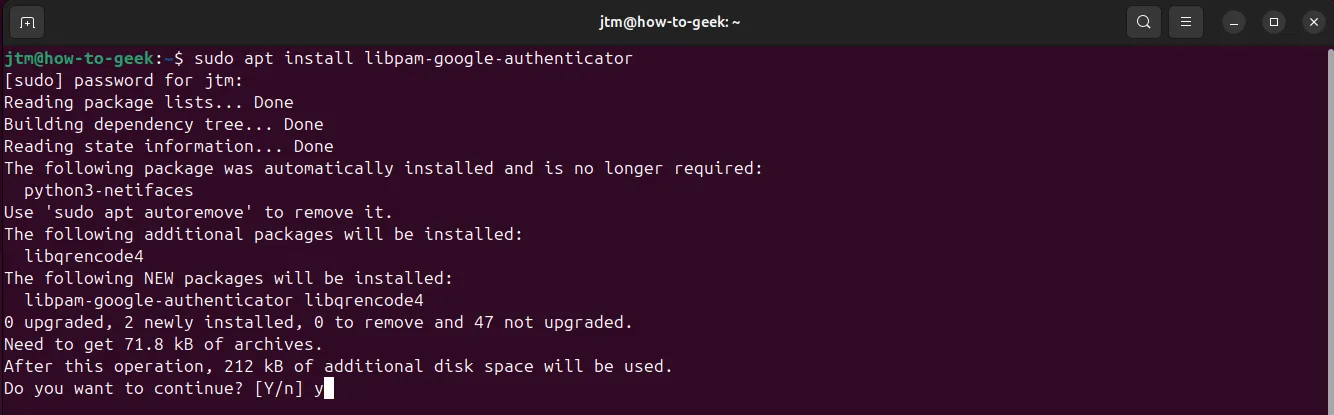 Ảnh chụp màn hình terminal Ubuntu hiển thị quá trình cài đặt gói Google Authenticator bằng lệnh apt.
Ảnh chụp màn hình terminal Ubuntu hiển thị quá trình cài đặt gói Google Authenticator bằng lệnh apt.
Quá trình tải xuống và cài đặt gói này chỉ mất một chút thời gian. Khi hoàn tất, bạn cần thêm một dòng vào một trong các tệp cấu hình hệ thống để cho phép người dùng thiết lập 2FA cho tài khoản của họ. Để mở tệp trong trình soạn thảo văn bản Nano, hãy nhập lệnh sau:
sudo nano /etc/pam.d/common-authVới trình soạn thảo đã mở, bạn cần thêm dòng sau vào tệp như hình minh họa dưới đây:
auth required pam_google_authenticator.so nullok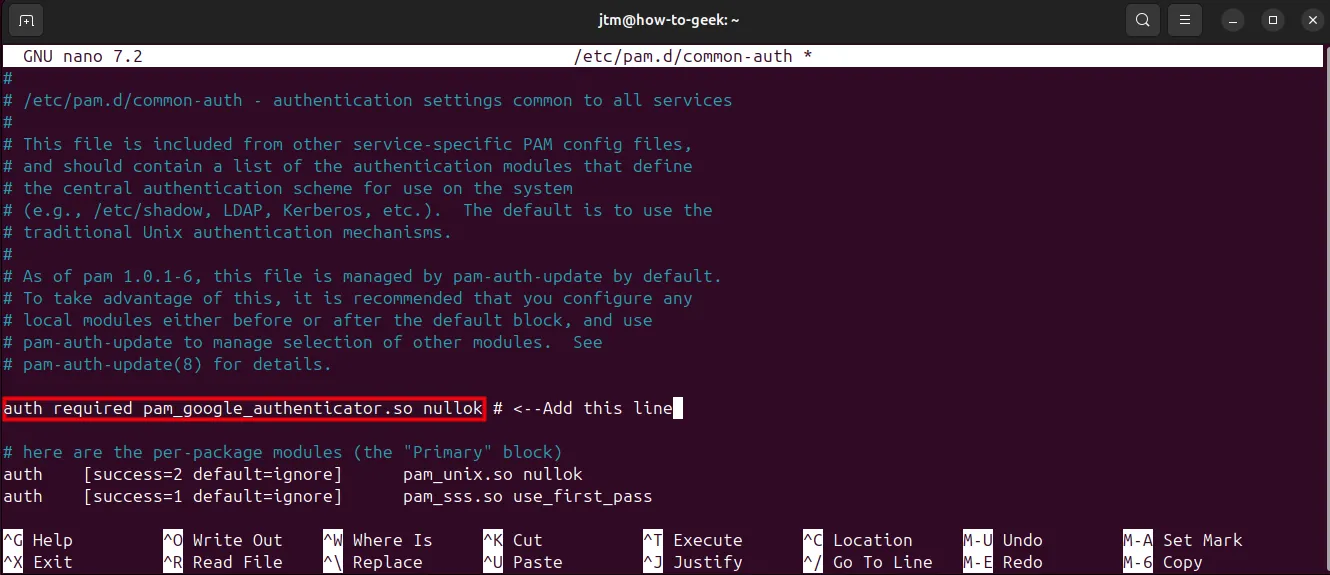 Giao diện Nano editor hiển thị dòng cấu hình pam_google_authenticator.so được thêm vào file common-auth của Ubuntu.
Giao diện Nano editor hiển thị dòng cấu hình pam_google_authenticator.so được thêm vào file common-auth của Ubuntu.
Sau khi bạn đã thêm dòng mới, hãy nhấn Ctrl+X để thoát và trả lời yes khi được hỏi liệu bạn có muốn lưu các thay đổi hay không. Đây là bước quan trọng để tích hợp pam_google_authenticator vào hệ thống xác thực của Ubuntu.
Bước 2: Cấu hình ứng dụng xác thực trên điện thoại/máy tính bảng
Bây giờ bạn có thể tiến hành cấu hình 2FA cho tài khoản người dùng Ubuntu của mình. Nếu bạn đã có một ứng dụng xác thực trên thiết bị mà bạn muốn sử dụng, nó sẽ hoạt động tốt. Nếu bạn chưa có, Google Authenticator, hoặc các ứng dụng khác như Bitwarden Authenticator hay Authy sẽ thực hiện công việc này một cách hiệu quả.
Khi bạn đã có ứng dụng xác thực sẵn sàng, hãy quay lại terminal và chỉ cần nhập:
google-authenticatorLệnh này sẽ hiển thị một mã QR lớn trong cửa sổ terminal. Bạn có thể cần điều chỉnh kích thước cửa sổ của mình để nhìn thấy toàn bộ mã.
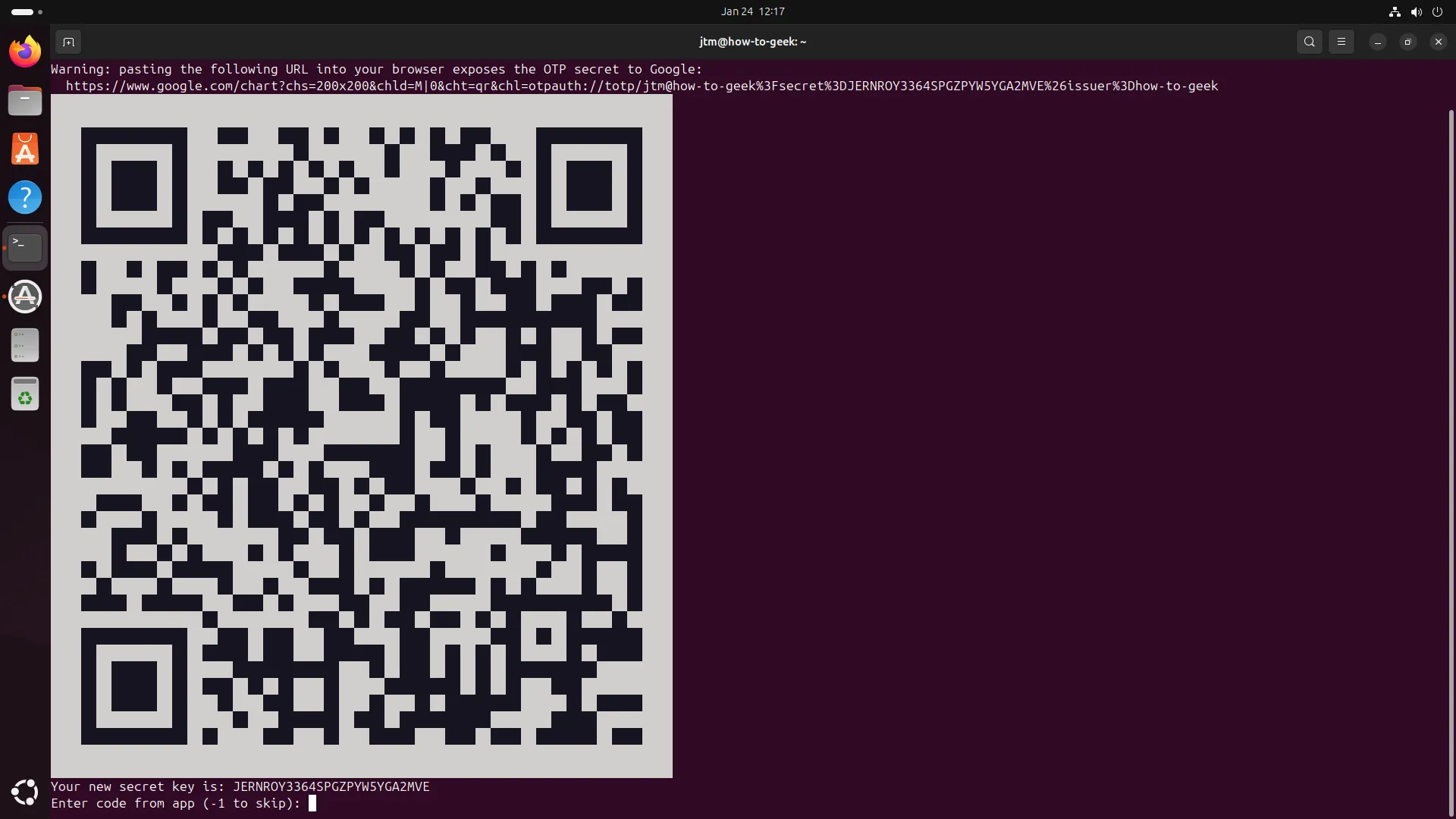 Mã QR được tạo bởi Google Authenticator hiển thị trên terminal Ubuntu để thiết lập xác thực hai yếu tố (2FA).
Mã QR được tạo bởi Google Authenticator hiển thị trên terminal Ubuntu để thiết lập xác thực hai yếu tố (2FA).
Trong ứng dụng xác thực trên thiết bị của bạn, hãy chọn tùy chọn để thêm tài khoản hoặc đăng nhập mới. Ứng dụng sẽ cung cấp cho bạn tùy chọn cấu hình tài khoản mới bằng cách quét mã QR hoặc nhập khóa được hiển thị bên dưới. Bạn sẽ ngay lập tức có thể tạo mã xác thực cho tài khoản đăng nhập này.
Dưới các mã cấu hình trong terminal của bạn, bạn sẽ được nhắc nhập một mã mới từ ứng dụng của mình để trình xác thực trên máy tính của bạn có thể xác minh rằng mọi thứ đang hoạt động chính xác. Thiết lập sẽ tiếp tục sau khi bạn nhập mã này. Nếu bạn nhận được bất kỳ lỗi nào, hãy thử quét mã QR hoặc nhập khóa lại trong ứng dụng trên thiết bị của bạn.
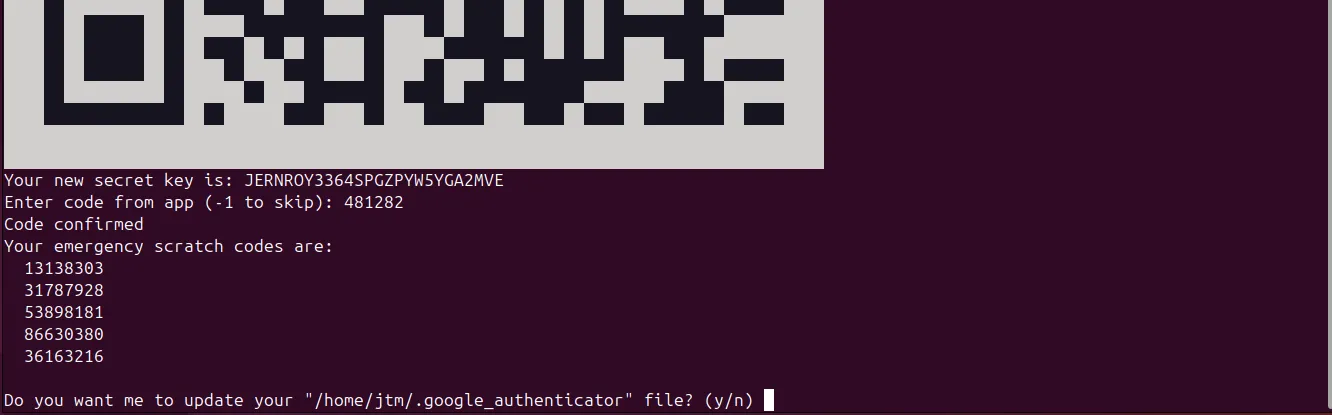 Terminal Ubuntu hiển thị các mã khôi phục khẩn cấp (scratch codes) của Google Authenticator sau khi thiết lập 2FA.
Terminal Ubuntu hiển thị các mã khôi phục khẩn cấp (scratch codes) của Google Authenticator sau khi thiết lập 2FA.
Sau khi nhập thành công mã 2FA của bạn, bạn sẽ được cung cấp năm “mã khôi phục khẩn cấp” (emergency scratch codes). Các mã này sẽ cho phép bạn đăng nhập vào tài khoản của mình nếu bạn vô tình mất quyền truy cập vào thiết bị 2FA của mình. Bạn nên viết các mã này xuống một nơi nào đó và giữ chúng an toàn. Chúng sẽ không được hiển thị lại và bạn không thể tìm kiếm chúng sau này. Nếu không có chúng, bạn có thể bị khóa vĩnh viễn khỏi tài khoản của mình. Đây là một yếu tố bảo mật tài khoản cực kỳ quan trọng.
Khi thiết lập tiếp tục, bạn sẽ được hỏi một vài câu hỏi về cách bạn muốn đặt một số tùy chọn bảo mật. Khi được hỏi “Do you want me to update your /home//google.authenticator file?”, bạn nên trả lời yes.
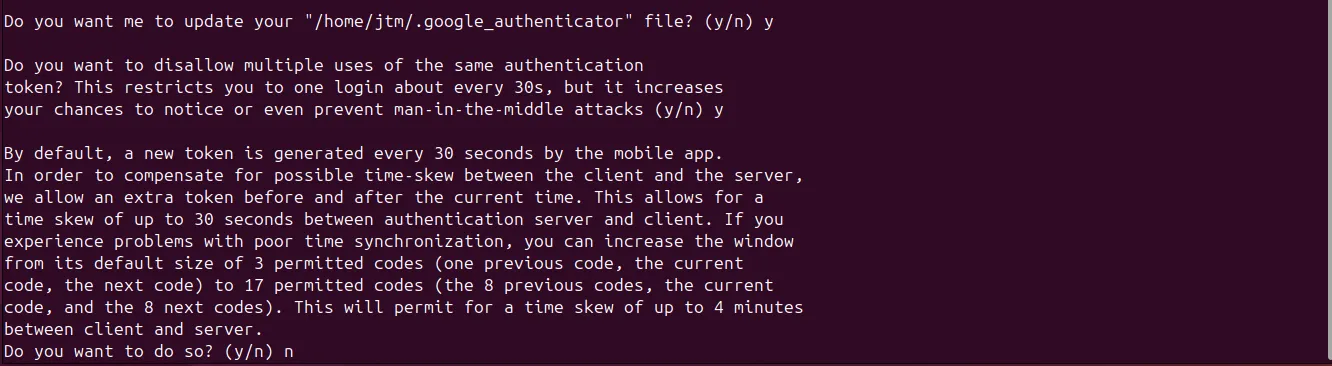 Các câu hỏi cấu hình của Google Authenticator xuất hiện trên terminal Ubuntu trong quá trình thiết lập 2FA.
Các câu hỏi cấu hình của Google Authenticator xuất hiện trên terminal Ubuntu trong quá trình thiết lập 2FA.
Sau đó, bạn sẽ được hỏi liệu bạn có muốn không cho phép sử dụng nhiều lần cùng một mã xác thực hay không. Một lần nữa, bạn nên trả lời yes. Khi được hỏi liệu bạn có muốn điều chỉnh cửa sổ lệch thời gian hay không, bạn nên trả lời no.
 Tùy chọn cấu hình giới hạn tốc độ (rate-limiting) của Google Authenticator trên terminal Ubuntu nhằm chống tấn công brute-force.
Tùy chọn cấu hình giới hạn tốc độ (rate-limiting) của Google Authenticator trên terminal Ubuntu nhằm chống tấn công brute-force.
Cuối cùng, bạn sẽ được hỏi liệu bạn có muốn bật giới hạn tỷ lệ (rate-limiting) để giúp giảm thiểu các tấn công brute-force hay không. Bạn nên trả lời yes để có bảo mật tốt nhất. Điều này sẽ hoàn tất cấu hình và đưa bạn trở lại dấu nhắc lệnh terminal của mình.
Bước 3: Kiểm tra và xác minh 2FA hoạt động trên tài khoản của bạn
Xác thực hai yếu tố giờ đây sẽ được bật hoàn toàn cho tài khoản người dùng Ubuntu của bạn. Để xem nó hoạt động, bạn cần đăng xuất khỏi phiên làm việc và đăng nhập lại, hoặc khởi động lại máy tính của mình. Khi bạn cố gắng đăng nhập lại, bạn sẽ được yêu cầu nhập mã xác thực trước khi nhập mật khẩu.
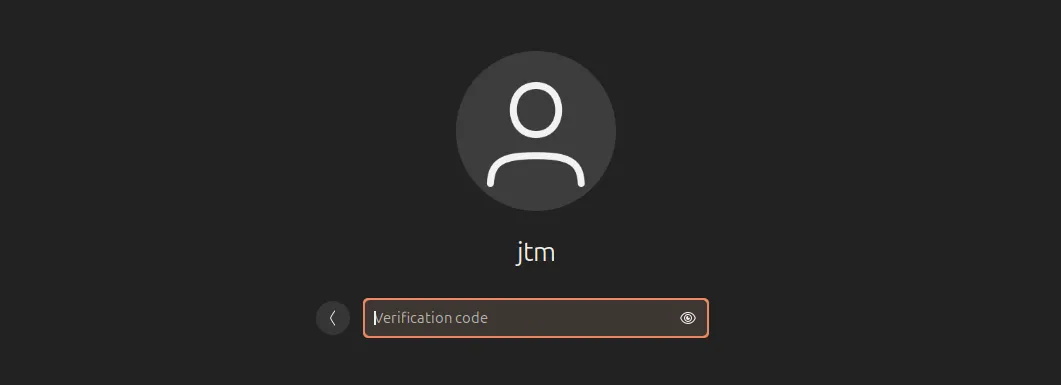 Màn hình đăng nhập Ubuntu hiển thị yêu cầu nhập mã xác thực (authenticator code) trước khi nhập mật khẩu, sau khi bật 2FA.
Màn hình đăng nhập Ubuntu hiển thị yêu cầu nhập mã xác thực (authenticator code) trước khi nhập mật khẩu, sau khi bật 2FA.
Sau khi đăng nhập, bạn có thể mở một terminal và nhập một lệnh thông qua sudo để xác minh rằng 2FA cũng được yêu cầu khi bạn cần nhập mật khẩu tại dòng lệnh.
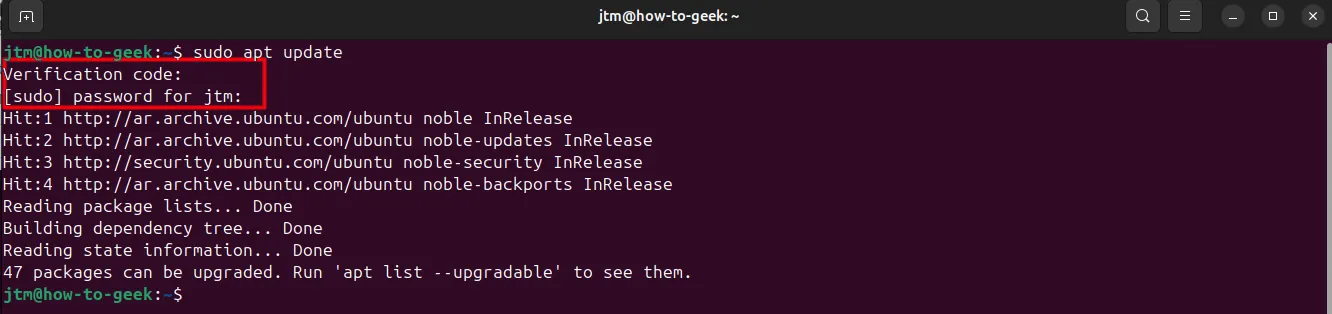 Terminal Ubuntu hiển thị lệnh sudo yêu cầu nhập mã xác thực 2FA và mật khẩu để xác minh, chứng tỏ 2FA đã được kích hoạt thành công.
Terminal Ubuntu hiển thị lệnh sudo yêu cầu nhập mã xác thực 2FA và mật khẩu để xác minh, chứng tỏ 2FA đã được kích hoạt thành công.
Một lần nữa, bạn sẽ được yêu cầu mã xác minh trước khi nhập mật khẩu như hình chụp màn hình ở trên. Điều này chứng tỏ 2FA Ubuntu đã được triển khai hiệu quả cho cả phiên đăng nhập đồ họa và các hoạt động yêu cầu quyền sudo trong terminal.
Bạn đã bật 2FA thành công cho tài khoản người dùng Ubuntu!
Chúc mừng! Bạn đã hoàn tất việc cài đặt và thiết lập xác thực hai yếu tố (2FA) cho các tài khoản người dùng trên hệ thống Ubuntu của mình. Nếu có những người dùng khác sử dụng hệ thống của bạn, họ có thể bật xác thực hai yếu tố cho tài khoản của riêng mình bằng cách mở một cửa sổ terminal, nhập lệnh “google-authenticator” và làm theo các bước tương tự như trên. Bạn đã thực hiện một bước tiến lớn để giữ an toàn cho hệ thống và dữ liệu của mình.
Giờ đây, bạn đã bảo mật tài khoản người dùng Ubuntu của mình, điều đáng để khám phá các tùy chọn 2FA cho các tài khoản quan trọng khác của bạn, chẳng hạn như tài khoản email, mạng xã hội, và các dịch vụ đám mây. Đừng ngần ngại chia sẻ kinh nghiệm của bạn hoặc đặt câu hỏi trong phần bình luận dưới đây để cộng đồng thoibaocongnghe.net cùng học hỏi và phát triển.